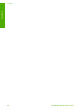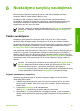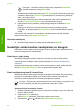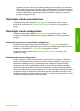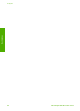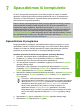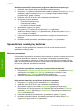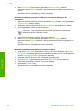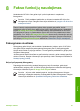User guide
4. Meniu Document (Dokumentas) spustelėkite Cancel Printing (Atšaukti
spausdinimą) arba Cancel (Atšaukti), arba spustelėkite klaviatūros mygtuką D
ELETE
(Trinti).
Spausdinimas bus sustabdytas po keleto sekundžių.
Norėdami sustabdyti spausdinimo užduotį iš kompiuterio (Windows XP
vartotojams
1. Sistemos Windows užduočių juostoje spustelėkite Start (Pradėti), tada spustelėkite
Control Panel (Valdymo pultas).
2. Atidarykite valdymo pultu funkciją Printers and Faxes (Spausdintuvai ir faksai).
3. Dukar spustelėkite HP All-in-One piktogramą.
Patarimas Taip pat galite dukart spustelėti spausdintuvo piktogramą
Windows sistemos užduočių juostoje.
4. Pažymėkite spausdinimo užduotį, kurią norite atšaukti.
5. Meniu Document (Dokumentas) spustelėkite Cancel Printing (Atšaukti
spausdinimą) arba Cancel (Atšaukti), arba spustelėkite klaviatūros mygtuką D
ELETE
(Trinti).
Spausdinimas bus sustabdytas po keleto sekundžių.
Norėdami sustabdyti spausdinimą iš kompiuterio (Mac)
1. Atidarykite Print Center (Spausdinimo centrą) (v10.2.3 ar naujesnė) arba Printer
Setup Utility (Pagalbinė spausdintuvo nustatymo programa) (v10.3 ar naujesnė) iš
aplanko Applications:Utilities (Programa, ypatybės).
2. Įsitikinkite, kad HP All-in-One yra nustatytasis spausdintuvas.
3. Iš meniu Printers (Spausdintuvai) pasirinkite Show Jobs (Rodyti užduotis).
4. Pažymėkite spausdinimo užduotį, kurią norite atšaukti.
5. Spustelėkite Delete (Trinti).
Spausdinimas bus sustabdytas po keleto sekundžių.
7 skyrius
56 HP Officejet 5600 All-in-One series
Spausdinimas